Kontaktpersona pārsūtīšana no iPhone uz Android
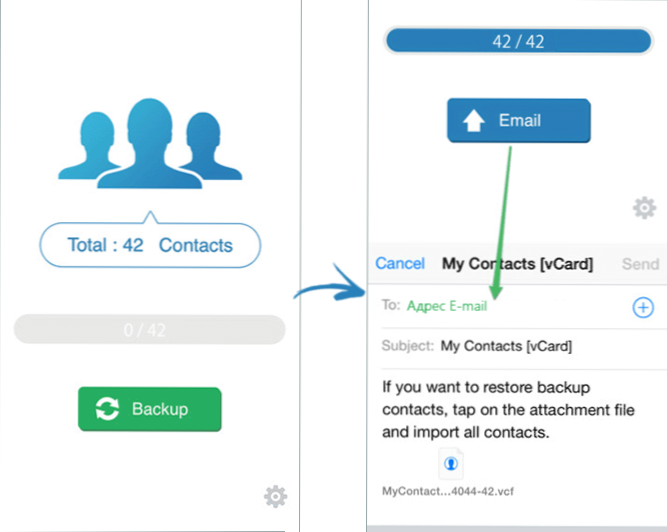
- 1603
- 220
- Lionel Bashirian
Jūs varat pārsūtīt kontaktus no iPhone uz Android gandrīz tāpat kā pretējā virzienā. Tomēr, ņemot vērā faktu, ka iPhone “kontaktpersonu” pielikumā nav neviena mājiena par eksporta funkcijām, daži lietotāji var radīt jautājumus (kontaktpersonu nosūtīšana pēc tā, ko es neuzskatīšu, jo tas nav ērtākais veids).
Šajās instrukcijās - vienkāršas darbības, kas palīdzēs pārsūtīt kontaktus no jūsu iPhone uz Android tālruni. Tiks aprakstītas divas metodes: viena ir balstīta uz trešās daļas bezmaksas programmatūru, otrā - izmantojot tikai Apple un Google produktus. Papildu metodes, kā kopēt ne tikai kontaktus, bet arī citus svarīgus datus, ir aprakstītas atsevišķā rokasgrāmatā: kā pārsūtīt datus no iPhone uz Android.
Mana kontaktu rezerves lietotne
Parasti manās rokasgrāmatās es sāku ar veidiem, kā aprakstīt, kā darīt visu nepieciešamo manuāli, bet tas tā nav. Visērtākais veids, manuprāt, veids, kā pārsūtīt kontaktus no iPhone uz Android, ir izmantot bezmaksas lietojumprogrammu maniem kontaktu dublējumiem (pieejama AppStore).
Pēc instalēšanas lietojumprogramma pieprasīs piekļuvi jūsu kontaktpersonām, un jūs varat tos nosūtīt pa e -pastu VCARD formātā (.vcf) sev. Ideāla iespēja ir nekavējoties nosūtīt uz adresi, kas piekļūst ar Android un atvērt šo vēstuli tur.
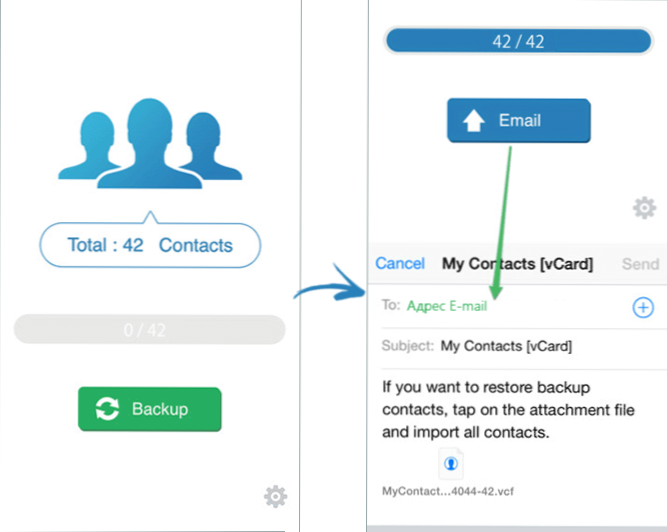
Kad burts tiek atvērts VCF kontakta faila formā, noklikšķinot uz tā, tiks izgatavots automātisks kontaktu imports Android ierīcē. Varat arī saglabāt šo failu tālrunī (ieskaitot pārsūtīšanu no datora), pēc tam dodieties uz kontaktiem vietnē Android un jau manuāli importējiet tur.
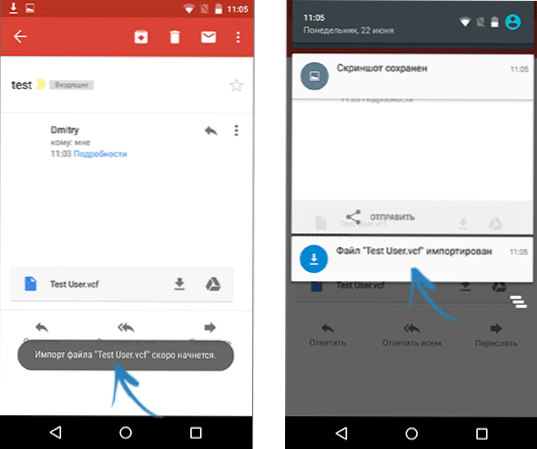
PIEZĪME: Mana kontaktu dublējuma lietojumprogramma arī zina, kā eksportēt kontaktus CSV formātā, ja jums pēkšņi nepieciešama šāda iespēja.

Kontaktu eksports ar iPhone bez papildu programmām un pārsūtot tos uz Android
Ja jums ir kontaktu sinhronizācija ar iCloud (ja nepieciešams, ieslēdziet iestatījumos), tad ir vieglāk eksportēt kontaktus: varat doties uz iCloud vietni.com, ievadiet savu lietotājvārdu un paroli un pēc tam atveriet "kontaktus".
Iezīmējiet visus nepieciešamos kontaktus (turot CTRL, izvēloties vai nospiežot Ctrl+A, lai sadalītu visus kontaktus), un pēc tam, nospiežot pārnesuma ikonu, atlasiet vienumu “Export VCard” - tieši šis vienums eksportē visus jūsu kontaktus formāts (VCF fails), ko saprot gandrīz jebkuras ierīces un programmas.

Jūs, tāpat kā iepriekšējā metodē, varat nosūtīt šo failu pa e-pastu (ieskaitot sevi) un atvērt saņemto vēstuli operētājsistēmā Android, noklikšķiniet uz pievienošanas faila, lai automātiski importētu adreses grāmatā, nokopēt failu ierīcē (piemēram, , ar USB), pēc tam lietojumprogrammā “Kontakti”, lai izmantotu izvēlnes vienumu “Importēt”.
Papildus informācija
Papildus aprakstītajām importa iespējām, ja jūsu Android ir kontaktu sinhronizācija ar Google kontu, varat importēt kontaktus no VCF faila lapā Google.Com/kontakti (no datora).
Ir arī papildu veids, kā saglabāt kontaktus no iPhone uz Windows datoru: iekļaujot sinhronizāciju iTunes ar Windows adreses grāmatu (no kurām varat eksportēt atlasītos kontaktus VCARD formātā un jau izmantot tos importēšanai Android tālruņu grāmatā ).

